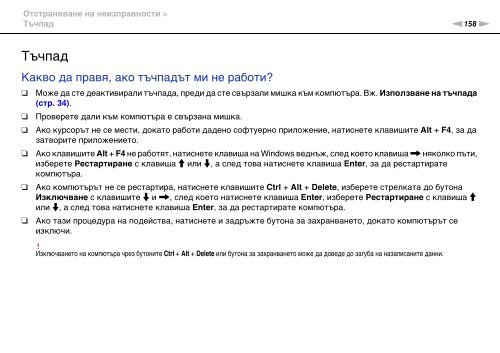Sony VPCEC1A4E - VPCEC1A4E Istruzioni per l'uso Bulgaro
Sony VPCEC1A4E - VPCEC1A4E Istruzioni per l'uso Bulgaro
Sony VPCEC1A4E - VPCEC1A4E Istruzioni per l'uso Bulgaro
You also want an ePaper? Increase the reach of your titles
YUMPU automatically turns print PDFs into web optimized ePapers that Google loves.
Отстраняване на неизправности ><br />
Тъчпад<br />
n158<br />
N<br />
Тъчпад<br />
Какво да правя, ако тъчпадът ми не работи?<br />
❑<br />
❑<br />
❑<br />
❑<br />
❑<br />
❑<br />
Може да сте деактивирали тъчпада, преди да сте свързали мишка към компютъра. Вж. Използване на тъчпада<br />
(стр. 34).<br />
Проверете дали към компютъра е свързана мишка.<br />
Ако курсорът не се мести, докато работи дадено софтуерно приложение, натиснете клавишите Alt + F4, за да<br />
затворите приложението.<br />
Ако клавишите Alt + F4 не работят, натиснете клавиша на Windows веднъж, след което клавиша , няколко пъти,<br />
изберете Рестартиране с клавиша M или m, а след това натиснете клавиша Enter, за да рестартирате<br />
компютъра.<br />
Ако компютърът не се рестартира, натиснете клавишите Ctrl + Alt + Delete, изберете стрелката до бутона<br />
Изключване с клавишите m и ,, след което натиснете клавиша Enter, изберете Рестартиране с клавиша M<br />
или m, а след това натиснете клавиша Enter, за да рестартирате компютъра.<br />
Ако тази процедура на подейства, натиснете и задръжте бутона за захранването, докато компютърът се<br />
изключи.<br />
!<br />
Изключването на компютъра чрез бутоните Ctrl + Alt + Delete или бутона за захранването може да доведе до загуба на назаписаните данни.